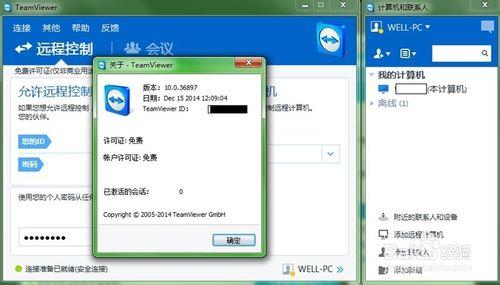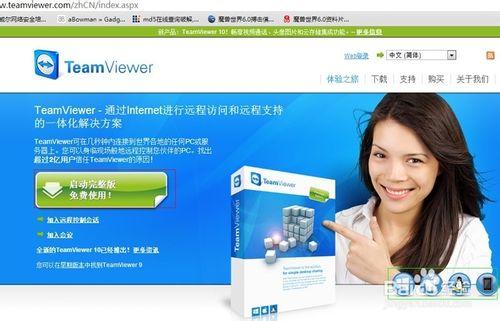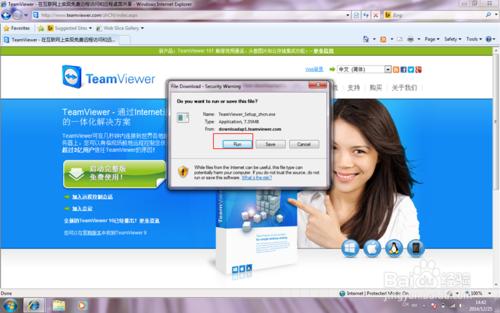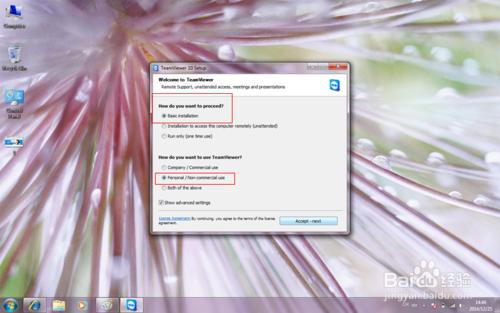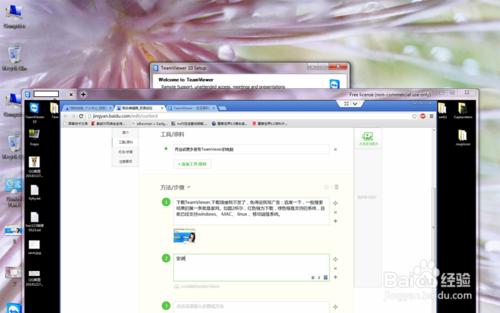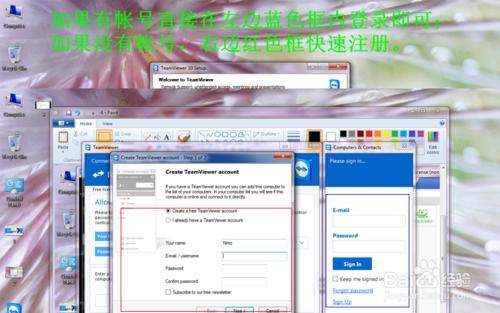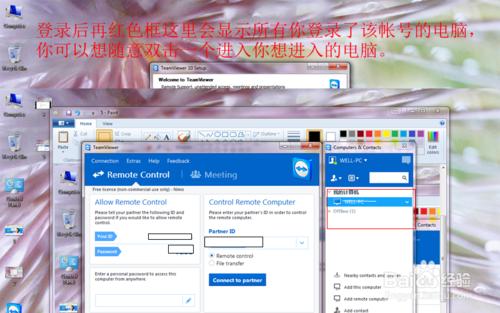TeamViewer是一個能在任何防火牆和NAT代理的後臺用於遠程控制,桌面共享和文件傳輸的簡單且快速的解決方案。為了連接到另一臺計算機,只需要在兩臺計算機上同時運行 TeamViewer 即可,而不需要進行安裝(也可以選擇安裝,安裝後可以設置開機運行)。該軟件第一次啟動在兩臺計算機上自動生成夥伴 ID。只需要輸入你的夥伴的ID到TeamViewer,然後就會立即建立起連接。
工具/原料
兩臺或更多裝有TeamViewer的電腦
方法/步驟
下載TeamViewer,下載鏈接我不發了,免得說我寫廣告;百度一下,一般搜索結果的第一條就是官網。如圖2所示,紅色框為下載,綠色框是支持的系統,目前已經支持windows、 MAC、 linux 、移動端等系統。
下載完畢點擊安裝, 如圖3;
安裝基本默認下一步,然後使用方式哪裡選擇個人(嘻嘻,因為個人是免費的)。如圖4;
安裝完成,打開軟件如圖5,這裡為了個人電腦安全,所以我把帳號密碼哪裡處理了下,(白色框位置為電腦ID,紅色框為密碼),在右邊白色框輸入你想遠控的電腦ID,回車,輸入對應的密碼就可以遠控自己遠方的電腦了。(和木馬原理一樣,想遠控,遠方的機器上必須裝有這個軟件,而且你必須記下來ID和密碼。)
當然如過你註冊個帳號,就可以想即時通訊軟件一樣管理你的多臺遠方電腦了,如圖6(註冊\登錄);如圖7(登錄後);怎麼樣,是不是很簡單~!
注意事項
想遠控的電腦必須裝有該軟件